Introducción
Este documento describe el procedimiento para resolver problemas de Límite de sesión del Centro de control de Cisco Policy Suite (CPS).
Prerequisites
Requirements
Cisco recomienda que tenga conocimiento sobre estos temas:

Nota: Cisco recomienda que tenga acceso de raíz con privilegios a CPS CLI.
Componentes Utilizados
La información que contiene este documento se basa en las siguientes versiones de software y hardware.
- CPS 19.4 y versiones anteriores.
- Unified Computing System (UCS)-B
La información que contiene este documento se creó a partir de los dispositivos en un ambiente de laboratorio específico. Todos los dispositivos que se utilizan en este documento se pusieron en funcionamiento con una configuración verificada (predeterminada). Si tiene una red en vivo, asegúrese de entender el posible impacto de cualquier comando.
Antecedentes
La GUI del centro de control de CPS le permite realizar las siguientes tareas:
· Administrar los datos de los suscriptores, es decir, encontrar o crear y editar información sobre sus suscriptores.
· Ver sesiones de suscriptores.
· Ver sesiones del sistema.
· Rellenar tablas de datos de referencia personalizados (DRC).
El Centro de control de CPS admite límites de sesiones por usuario. Si el usuario supera el límite de sesiones configurado, se
no se le permite iniciar sesión. CPS también proporciona notificaciones al usuario cuando otros usuarios ya han iniciado sesión.
Cuando un usuario inicia sesión en el Centro de control, se muestra un mensaje de bienvenida en la parte superior de la pantalla. Se muestra un contador de sesiones junto al nombre de usuario. Representa el número de sesiones de inicio de sesión para este usuario. En este ejemplo, este usuario sólo ha iniciado sesión una vez ( [1] ).
 Mensaje de bienvenida
Mensaje de bienvenida
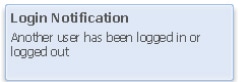 Notificación de inicio de sesión para un segundo usuario
Notificación de inicio de sesión para un segundo usuario
Problema
Cuando el número de sesiones que el usuario supera el límite de sesiones, el usuario no puede iniciar sesión y recibe el mensaje Max session limit per user exceed! como se muestra en la imagen.
 Mensaje de error al "Se ha superado el límite máximo de sesiones por usuario"
Mensaje de error al "Se ha superado el límite máximo de sesiones por usuario"
El límite de sesión se puede configurar mediante el argumento runtime, que se puede configurar en el archivo qns.conf. -Dcc.user.session.limit=XX (el valor predeterminado es 5).
Procedimiento para resolver problemas de límite de sesión del Centro de control de CPS
Enfoque para borrar el límite máximo de sesiones por alerta de exceso de usuarios
Paso 1. Ejecute este comando desde el instalador para iniciar sesión en el marco OSGi de CPS.
[root@installer ~]# telnet qns01 9091
Trying 192.168.10.141...
Connected to qns01.
Escape character is '^]'.
osgi>
Paso 2. Ejecute este comando para vaciar todas las sesiones de usuario del centro de control.
osgi> flushCCSessions
Successfully flushed all control center user session.
osgi>
Paso 3. Intente iniciar sesión en el Centro de control como una nueva sesión de explorador y compruebe que puede iniciar sesión con el nombre de usuario deseado. Si puede iniciar sesión en la GUI del centro de control, puede ignorar el resto de los pasos de este enfoque.
 Página de inicio de GUI de Control Center Control Center
Página de inicio de GUI de Control Center Control Center
De lo contrario, si sigue sin poder iniciar sesión en el Centro de control debido a Max session limit per user exceed! alerta y, a continuación, continúe con el paso 4 hacia adelante.
Paso 4. Ejecute este comando desde el instalador para iniciar sesión en el LB activo del CPS afectado.
#ssh lbvip01
Paso 5. Ejecute este comando para reiniciar el Memcached proceso en LB activo para borrar el Max session limit per user exceed! alerta en la GUI del centro de control.
#monit restart memcached
Como alternativa, estos comandos también se pueden utilizar para reiniciar el Memcached proceso.
#service memcached stop
#service memcached start
Paso 6. Intente iniciar sesión en el Centro de control como una nueva sesión de explorador y compruebe que puede iniciar sesión con el nombre de usuario deseado.
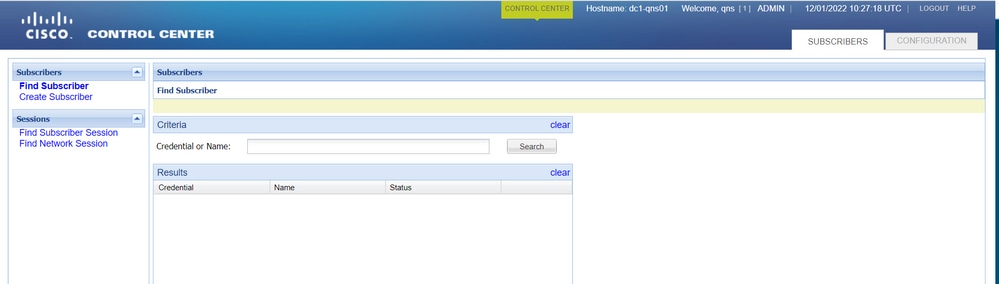 Página de inicio de GUI de Control Center Control Center
Página de inicio de GUI de Control Center Control Center
Enfoque para personalizar el límite de sesiones por usuario

Nota: este enfoque también es aplicable a las versiones recientes de CPS.
Paso 1. Inicie sesión en el Administrador de clústeres como root usuario.
Paso 2. Copia de seguridad del archivo qns conf.
[root@CM ~]$ cp /etc/broadhop/qns.conf /etc/broadhop/qns.conf.$(date +%m%d%Y).bkp
Paso 3. Agregar -Dcc.user.session.limit=15 a /etc/broadhop/qns.conf.
[root@CM ~]$ sed -i '$ i -Dcc.user.session.limit=15' /etc/broadhop/qns.conf

Nota: El recuento de límite de sesión 15 se proporciona solo como ejemplo.
Paso 4. Construye un guion de marionetas.
[root@CM ~]$ /var/qps/install/current/scripts/build/build_etc.sh
Paso 5. Distribuya el archivo modificado a todas las VM.
[root@CM ~]$ copytoall.sh /etc/broadhop/qns.conf
Paso 6. Validar qns conf se actualiza en otras VM.
[root@CM ~]$ ssh pcrfclient01
[root@cc ~]$ grep 'Dcc.user.session.limit' /etc/broadhop/qns.conf
Expected output: -Dcc.user.session.limit=15
Paso 7. Reinicie todos los servicios QNS. Ejecute este comando desde el Administrador de clústeres.
[root@CM ~]$ /var/qps/bin/control/restartall.sh



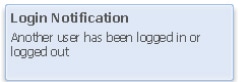


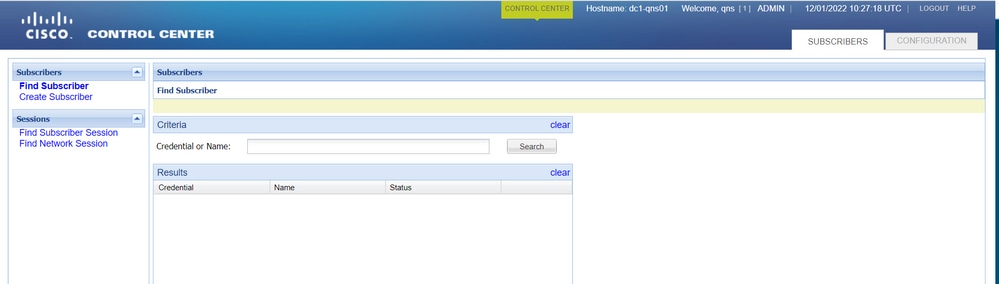
 Comentarios
Comentarios